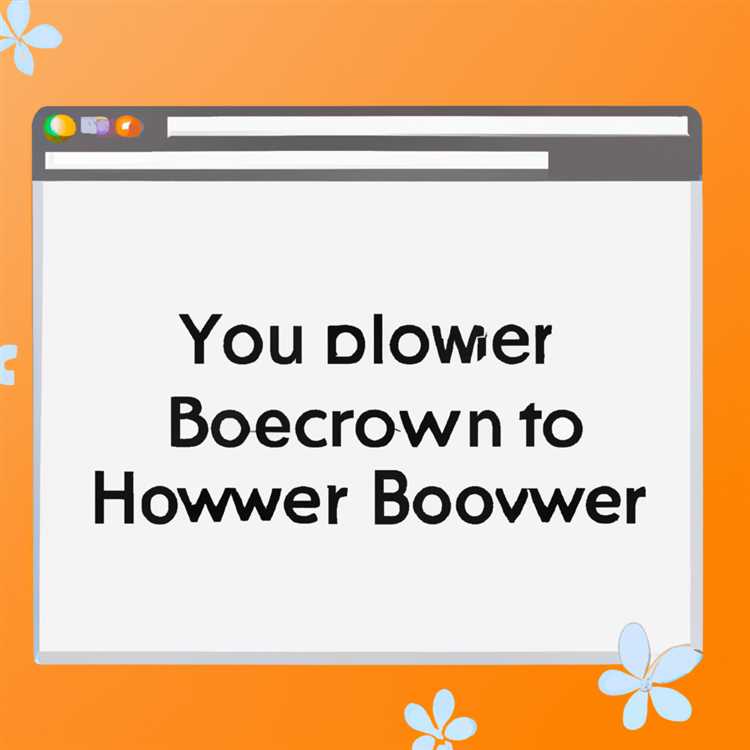Google Otomatik Doldurma, sizi doldurduğunuz her web formuna aynı adı, adresi ve kredi kartı bilgilerini yazma ihtiyacından kurtarır. Ancak, Otomatik Doldurma doğru bilgileri depolamıyorsa, bu sadece can sıkıcı değildir, aynı zamanda yanlış veri girebilir. Hem Google Chrome hem de Internet Explorer için Google Araç Çubuğu, Otomatik Doldurma hizmetine erişmenizi sağlar, ancak Otomatik Doldurma bilgilerini değiştirme prosedürü her uygulamada farklılık gösterir.
Chrome Otomatik Doldurma Verileri
Bir formu ilk doldurduğunuzda, Chrome girdiğiniz verileri otomatik olarak varsayılan Otomatik Doldurma profiliniz olarak depolar. Daha sonra, bir form alanına her veri girdiğinizde, Chrome bu bilgileri de saklar (ancak Otomatik Doldurma profilinde değil). Bir form alanını tıkladığınızda, alan için girdiğiniz ilk değer ve alan için girdiğiniz diğer değerler, alanın altındaki açılır listede seçenekler olarak görünür.
Zamanla değişen veya kaydetmeyi düşünmediğiniz Otomatik Doldurma bilgilerini silmek için Üst Karakter + Sil Windows PC'de açılırken bir Otomatik Doldurma girişinde veya Üst Karakter + fn + Sil bir Mac'te. Ayrıca Chrome'un Otomatik Doldurma ayarlarından bilgi ekleyebilir, değiştirebilir veya silebilirsiniz.
Chrome'da Otomatik Doldurma Ayarlarını Değiştirme
Otomatik Doldurma girişlerini Chrome ayarlarınıza eklemek, düzenlemek veya silmek için şunu yazın chrome://ayarlar/otomatik doldurma Chrome'un URL alanında.
Chrome'da oturum açtıysanız Otomatik Doldurma ayarlarınızda görünen kredi kartları da Google Payments'a kaydedilir. Payments.google.com'a gidip "Ödeme Yöntemleri"ni ve ardından kartınızı değiştirmek veya Google Payments'tan kaldırmak için "Düzenle"yi tıklayarak bu ödemeleri düzenleyin. Kartın geçerlilik süresi dolmuşsa veya başka bir hata varsa, "Düzenle" seçeneği yerine "Düzelt" seçeneğini görürsünüz.
Bir Süre İçinde Kaydedilen Chrome Verilerini Silme
Chrome ayrıca, tarama verilerinizi temizlediğinizde tüm Otomatik Doldurma girişlerinizi kaldırma olanağı da sağlar. Tür chrome://ayarlar/ URL alanına girin ve Chrome'un ayarlarına erişmek için "Enter" tuşuna basın. "Gelişmiş" seçeneğine gidin ve ardından "Tarama verilerini temizle" seçeneğini tıklayın. Silmek istediğiniz zaman aralığını seçin ve ardından istenirse Otomatik Doldurma verileri de dahil olmak üzere silinecek verileri seçin. Temizleme işlemini tamamlamak için "Tarama Verilerini Temizle"ye tıklayın.
Google Araç Çubuğunda Otomatik Doldurma Ayarlarını Değiştirme
Internet Explorer'daki Google Araç Çubuğu, Otomatik Doldurma verilerini otomatik olarak toplamaz. Araç Çubuğu Seçenekleri iletişim kutusundaki Otomatik Doldurma sekmesinde Otomatik Doldurma Ayarlarını eklemeniz, düzenlemeniz ve silmeniz gerekir. Otomatik Doldur sekmesini açmak için şunu girin: chrome://ayarlar/otomatik doldurma URL alanına girin ve "Enter" tuşuna basın. Profilinizdeki Otomatik Doldurma alanına tıklamak, bilgileri düzenlemenize olanak tanır. Bilgileri Araç Çubuğundan kaldırmak için kayıtlı profilinizin yanındaki "Kaldır"ı tıklayın.
Otomatik Doldurma Güvenlik Endişeleri
Otomatik Doldurma'yı kullanmak kesinlikle zaman kazandırabilir, ancak güvenlik endişeleri de yoktur. Bir web sitesi gizli alanlar kullanıyorsa, adınızı veya e-posta adresinizi girmek için Otomatik Doldurma'yı kullanıyormuşsunuz gibi görünebilir, arka planda adresinize veya kredi kartınıza ait Otomatik Doldurma verileri site tarafından sizin göremeyeceğiniz bir şekilde yakalanır. sitenin kaynak koduna bakmadığınız sürece bakın.
Chrome'da Otomatik Doldurmayı tamamen kapatmak için şunu yazın chrome://ayarlar/otomatik doldurma Chrome'un adres çubuğunda Enter tuşuna basın ve kapatmak için "Otomatik Doldur"un yanındaki anahtarı tıklayın.